แนะนำโปรแกรม solidwork
SolidWorks เป็นโปรแกรมเขียนแบบ ที่ใช้ในการออกแบบผลิตภัณฑ์ ออกแบบเฟอร์นิเจอร์ และออกแบบชิ้นส่วนเครื่องกล 3 มิติ
การนำไปใช้กับวิชา Animation โดยการอาจสร้างตัวการ์ตูนแล้วเซฟเป็นไฟล์ Ai, psd, jpd แล้วนำไปทำ stopmotion ก็ได้ แล้วที่สำคัญง่ายต่อการเลือกตัวการ์ตูนได้หลายด้าน หลายมุมมอง เพราะโปรแกรม SolidWorks สามารถสร้างวัตถุที่เป็น 3 มิติได้ โดย

1. หน้าตาโปรแกรม solidwork เริ่มจาก คลิกเลือก new หรือกด Control+N เพื่อสร้างหน้าที่จะทำงาน
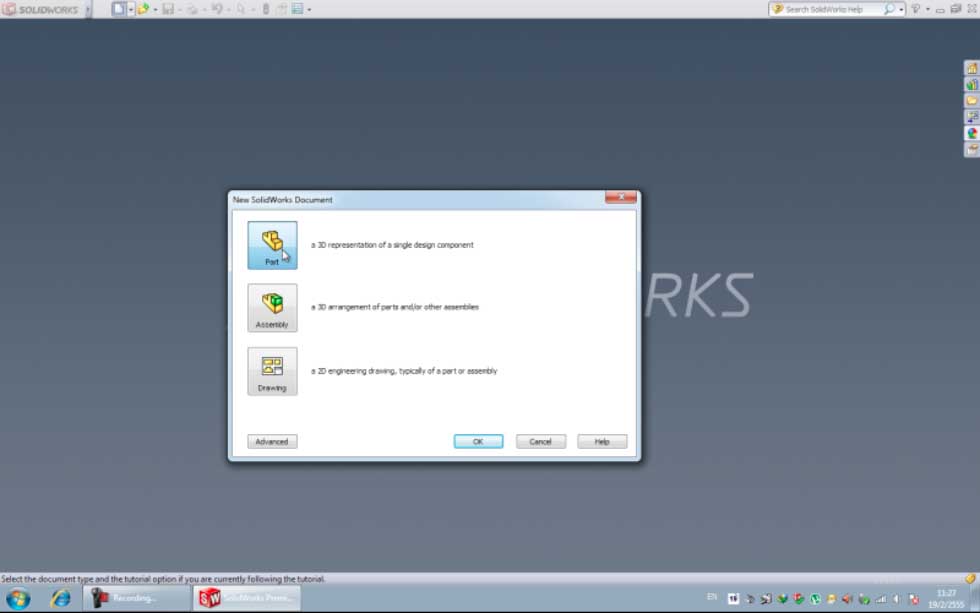
2. โปรแกรมให้เลือกลักษณะการสร้างงานว่าต้องการสร้างแบบไหน ชิ้นเดียว ต่อชิ้นงาน หรือจะเป็นแบบ 2 มิติ แต่ที่เลือกจะเป็น part แล้วกด ok

3. นี่เป็นหน้าจอที่เราจะสร้างชิ้นงาน ให้เลือก skech ด้านซ้ายมือบน
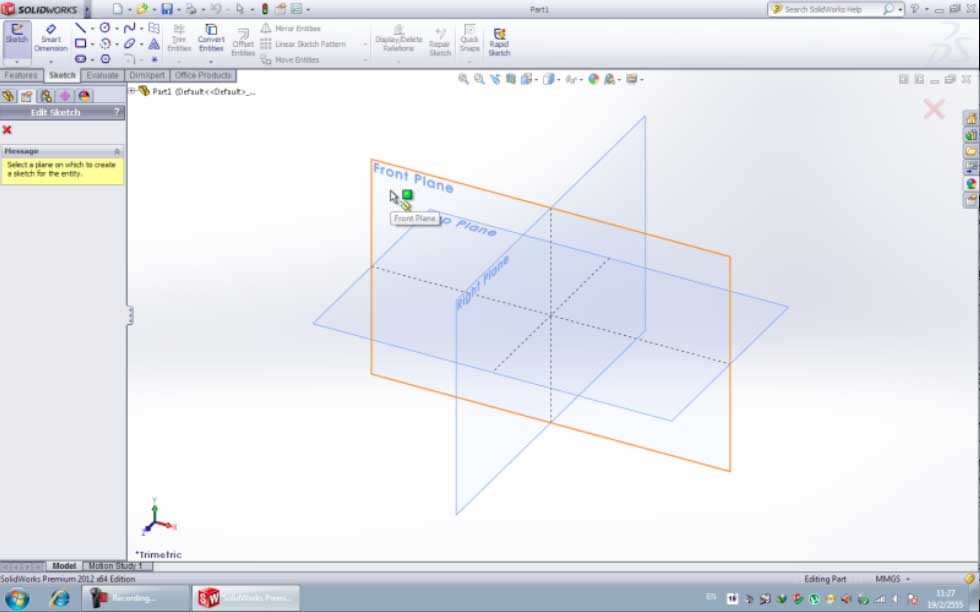
4. โปรแกรมจะให้เลือกมุมมองของช้ินงาน มี Top Front Right ให้เลือกที่ Front เพื่อง่ายต่อการมอง
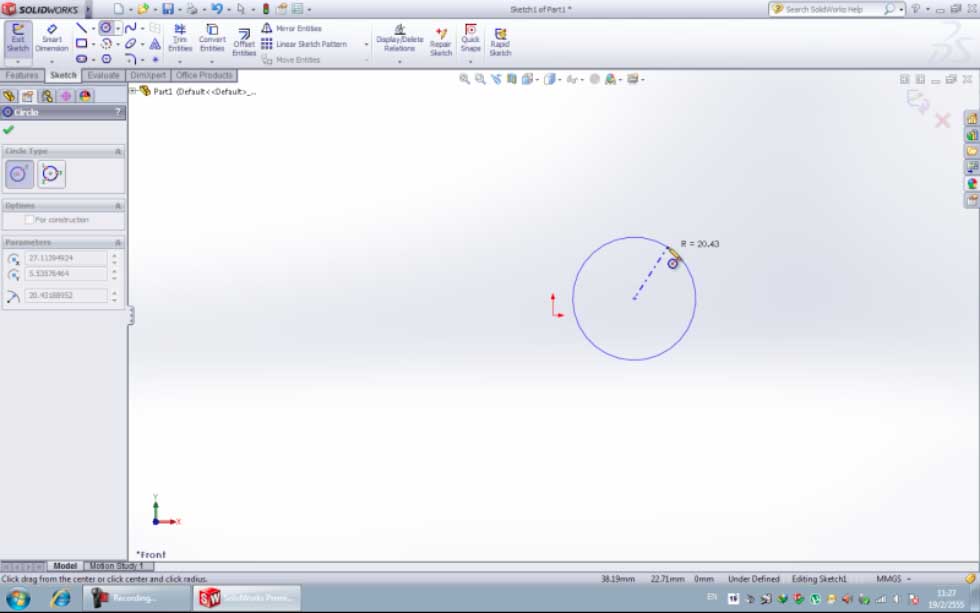
5. เรามาสร้างวงกลมรูปโดนัทกัน เริ่มจาก สร้างวงกลมใกล้ๆ ลูกศรสีแดง แต่ไม่ต้องใกล้มาก เพราะจะทำให้ไม่เห็นรูตรงกลาง
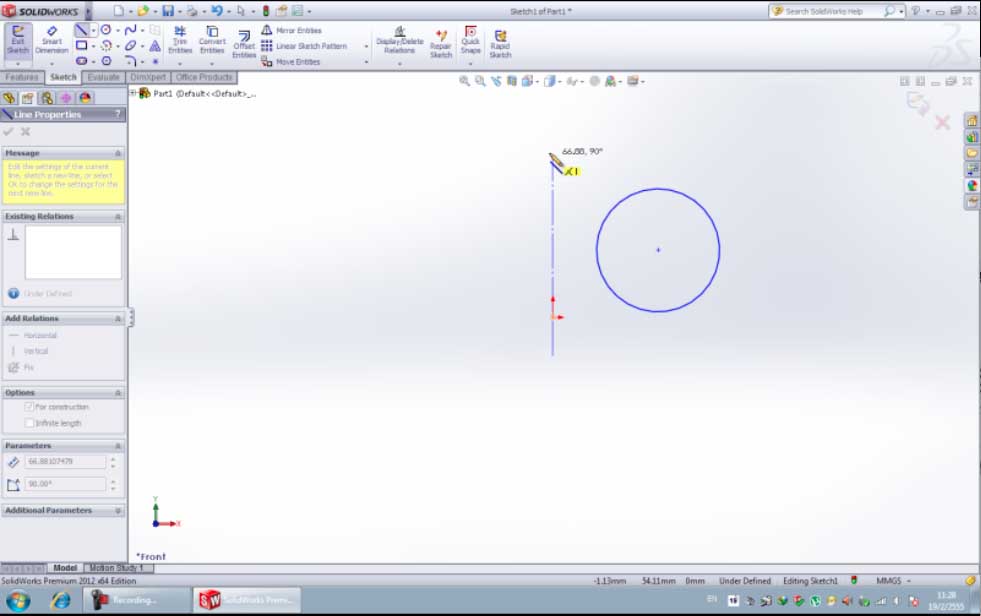
6. เมื่อสร้างวงกลมเสร็จแล้ว ให้เลือกเครื่องมือด้วนบน ที่ชื่อ centerline เพื่อให้วัตถุหมุนรอบเส้น

7. ครอปเลือกเส้นวงกลมและเส้น centerline แล้วเลือกเครื่องมือ Revolved Boss

8. ก็จะได้โดมัทมาหนึ่งลูก
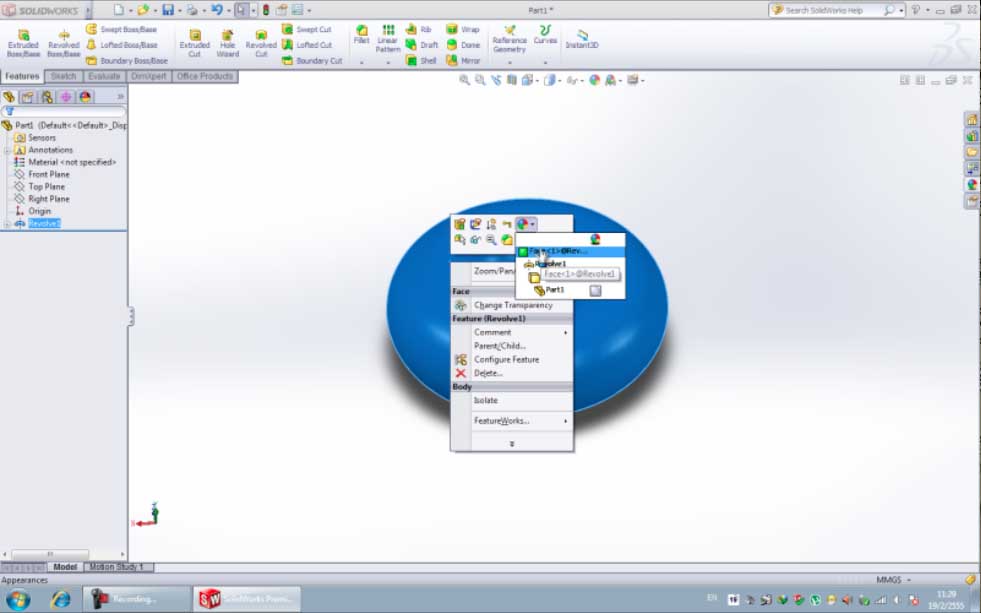
9. มาถึงวิธีการใส่สีให้กับชิ้นงาน คลิกขวาที่ชิ้นงานเลือก Appearances แล้วเลือก Face เลือกสีตามที่ชอบ
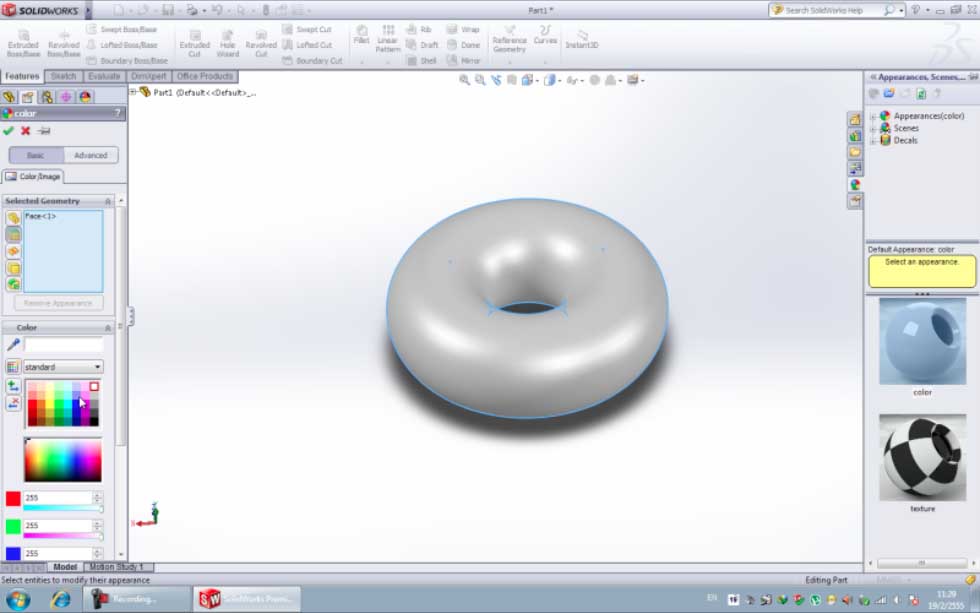
10. ชิ้นงานที่ใส่สีเรียบร้อยแล้ว สามารถคลิกเม้าส์ตรงกลางค้างไว้แล้วจะสามารถดูได้รอบชิ้นงาน
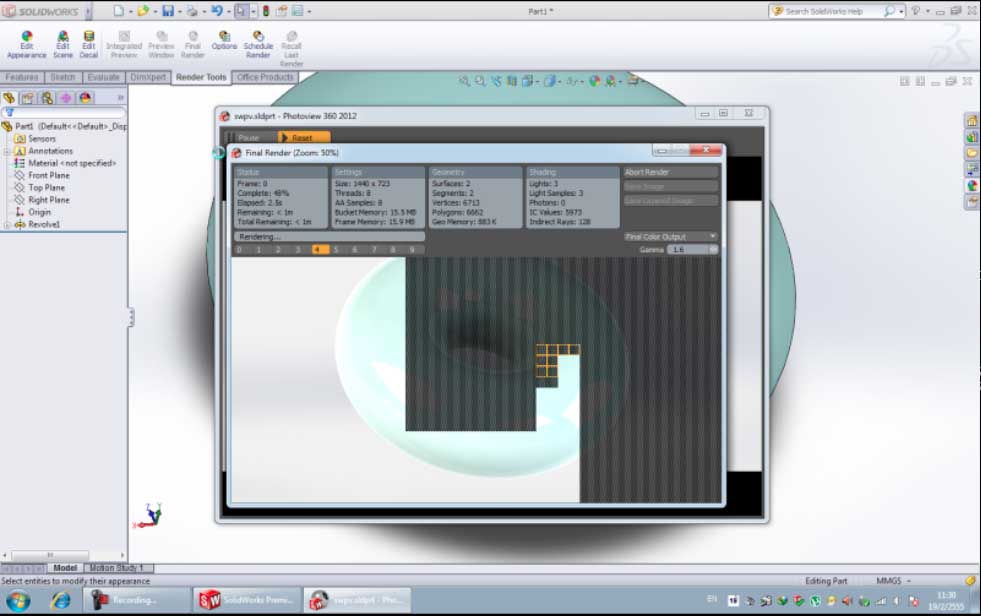
11. การ render ชิ้นงาน เลือกที่ office products เลือก photo view 360 แล้วจะมี render tool ขึ้นมา แล้วเลือก final render โปรแกรมจะประมวลผลภาพขึ้นมาที่เมือนจริง

12. เลือก save as ตั้งชื่อชิ้นงาน แล้วเลือกว่าจะเซฟเป็นอะไร ได้ทั้ง jpeg, Ai, psd
หรือจะเป็น vdo ก็ได้
หรือจะเข้าไปดู VDO ก็ได้นะคะ
SolidWorks เป็นโปรแกรมเขียนแบบ ที่ใช้ในการออกแบบผลิตภัณฑ์ ออกแบบเฟอร์นิเจอร์ และออกแบบชิ้นส่วนเครื่องกล 3 มิติ
การนำไปใช้กับวิชา Animation โดยการอาจสร้างตัวการ์ตูนแล้วเซฟเป็นไฟล์ Ai, psd, jpd แล้วนำไปทำ stopmotion ก็ได้ แล้วที่สำคัญง่ายต่อการเลือกตัวการ์ตูนได้หลายด้าน หลายมุมมอง เพราะโปรแกรม SolidWorks สามารถสร้างวัตถุที่เป็น 3 มิติได้ โดย
1. หน้าตาโปรแกรม solidwork เริ่มจาก คลิกเลือก new หรือกด Control+N เพื่อสร้างหน้าที่จะทำงาน
2. โปรแกรมให้เลือกลักษณะการสร้างงานว่าต้องการสร้างแบบไหน ชิ้นเดียว ต่อชิ้นงาน หรือจะเป็นแบบ 2 มิติ แต่ที่เลือกจะเป็น part แล้วกด ok
3. นี่เป็นหน้าจอที่เราจะสร้างชิ้นงาน ให้เลือก skech ด้านซ้ายมือบน
4. โปรแกรมจะให้เลือกมุมมองของช้ินงาน มี Top Front Right ให้เลือกที่ Front เพื่อง่ายต่อการมอง
5. เรามาสร้างวงกลมรูปโดนัทกัน เริ่มจาก สร้างวงกลมใกล้ๆ ลูกศรสีแดง แต่ไม่ต้องใกล้มาก เพราะจะทำให้ไม่เห็นรูตรงกลาง
6. เมื่อสร้างวงกลมเสร็จแล้ว ให้เลือกเครื่องมือด้วนบน ที่ชื่อ centerline เพื่อให้วัตถุหมุนรอบเส้น
7. ครอปเลือกเส้นวงกลมและเส้น centerline แล้วเลือกเครื่องมือ Revolved Boss
8. ก็จะได้โดมัทมาหนึ่งลูก
9. มาถึงวิธีการใส่สีให้กับชิ้นงาน คลิกขวาที่ชิ้นงานเลือก Appearances แล้วเลือก Face เลือกสีตามที่ชอบ
10. ชิ้นงานที่ใส่สีเรียบร้อยแล้ว สามารถคลิกเม้าส์ตรงกลางค้างไว้แล้วจะสามารถดูได้รอบชิ้นงาน
11. การ render ชิ้นงาน เลือกที่ office products เลือก photo view 360 แล้วจะมี render tool ขึ้นมา แล้วเลือก final render โปรแกรมจะประมวลผลภาพขึ้นมาที่เมือนจริง
12. เลือก save as ตั้งชื่อชิ้นงาน แล้วเลือกว่าจะเซฟเป็นอะไร ได้ทั้ง jpeg, Ai, psd
หรือจะเป็น vdo ก็ได้
หรือจะเข้าไปดู VDO ก็ได้นะคะ
link : http://youtu.be/K8G6_wzBe88
ไม่มีความคิดเห็น:
แสดงความคิดเห็น